Interna och externa hårddiskar, inklusive partitioner anslutna till Ubuntu-datorn, bör automatiseras, vilket innebär att de ska vara tillgängliga efter systemstart utan att behöva gå till filhanteraren för att montera manuellt.
Av någon anledning, om det inte händer automatiskt med standardinställningarna, finns det en korrigering för det. Låt oss ta en snabb titt på de steg som behövs.
Automounting hårddiskar och partitioner i Ubuntu
Denna guide testas för att fungera 100% i Ubuntu 18.04, men du borde inte ha några problem vad som helst i Ubuntu 17.10 och högre.
Steg 1) Gå till "Aktiviteter" och starta "Diskar.”
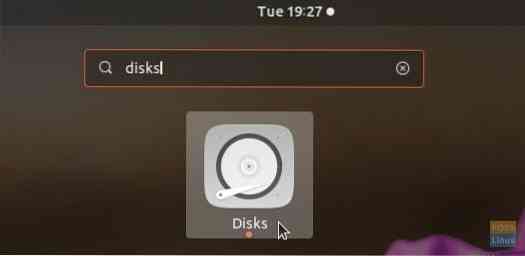
Steg 2) Välj hårddisken eller partitionen i den vänstra rutan och klicka sedan på "Extra partitionalternativ", som representeras av kugghjulsikonen.
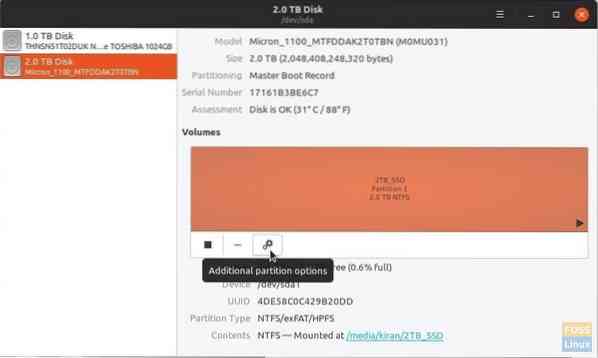
Steg 3) Välj "Redigera monteringsalternativ ...".
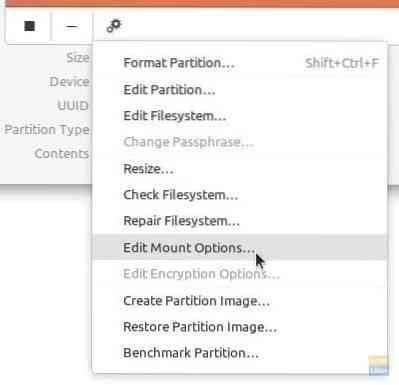
Steg 4) Växla alternativet "Standard för användarsession" till AV.
Steg 5) Markera rutan ”Montera vid systemstart.”Se till att“ Visa i användargränssnittet ”också är markerat.
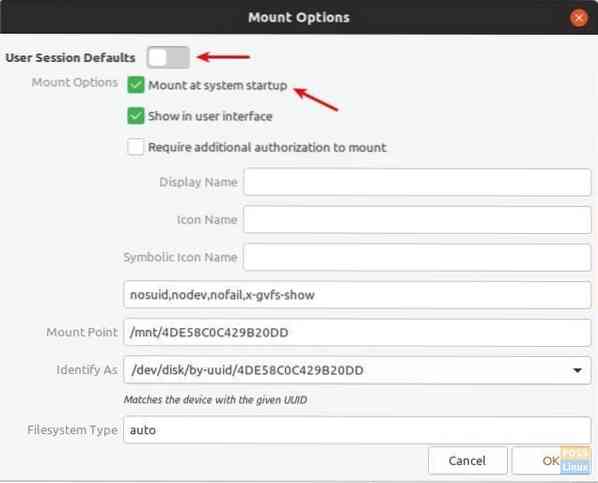
Steg 6) Klicka på “OK.”
Det är allt. Nästa gång du startar datorn bör du se partitionen automatiskt.
Lägger till ytterligare behörighet att montera
Om du vill ha ett säkerhetsskikt och vill konfigurera auktorisation för montering av en hårddisk eller en partition kan du också göra det från "Diskar" -verktyget.
I menyn "Mount Options" markerar du kryssrutan "Kräva ytterligare behörighet för montering.”Du måste ange ett lösenord för att slutföra installationen.
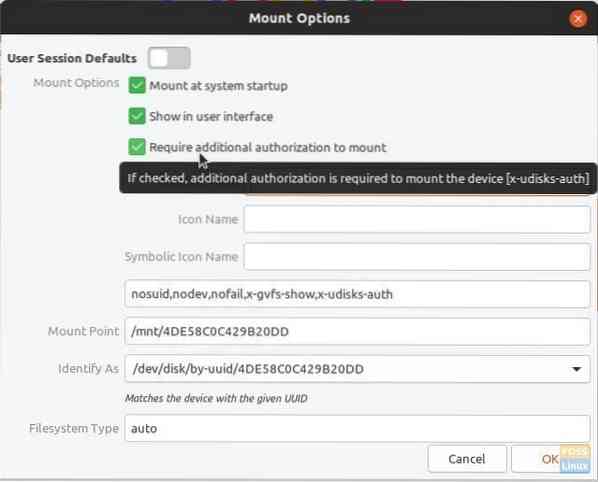
Observera att detta tillstånd endast är tillämpligt på icke-administratörer av datorn. Adminanvändare kommer att kunna montera partitionen utan att behöva ange lösenordet. Det betyder också att om det bara finns ett konto på din dator, vilket innebär att det är administratörens, påverkar inte denna inställning.
 Phenquestions
Phenquestions



